2022/8/8更新说明 :修复鼠标右键不显示V-Ray属性问题 ;修复mtl材质不显示最大深度问题 ;修复VRay扫描材质不可用问题 ;修复电脑屏幕非100%显示出现灯光列表错乱排版的问题
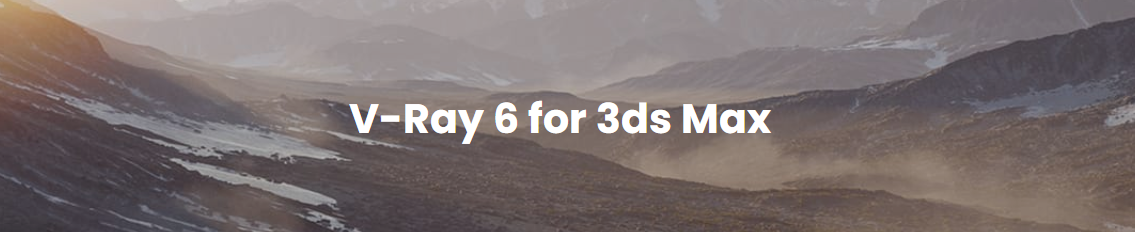
>>>>>VRay 6.00.06 for 3dmax>>>>>
VRay 6.00.06 for 3dmax特点
让想象力带你去到任何地方
比以往更快地创作与渲染。 轻松使用数百万 3D 对象布置您的场景,快速创建自然景观和写实的环境效果。 无需使用更多内存,即可通过重复几何图案创建充满细节的对象外观。 使用程序化云创造美丽的自定义天空,以及在云端协同工作等。



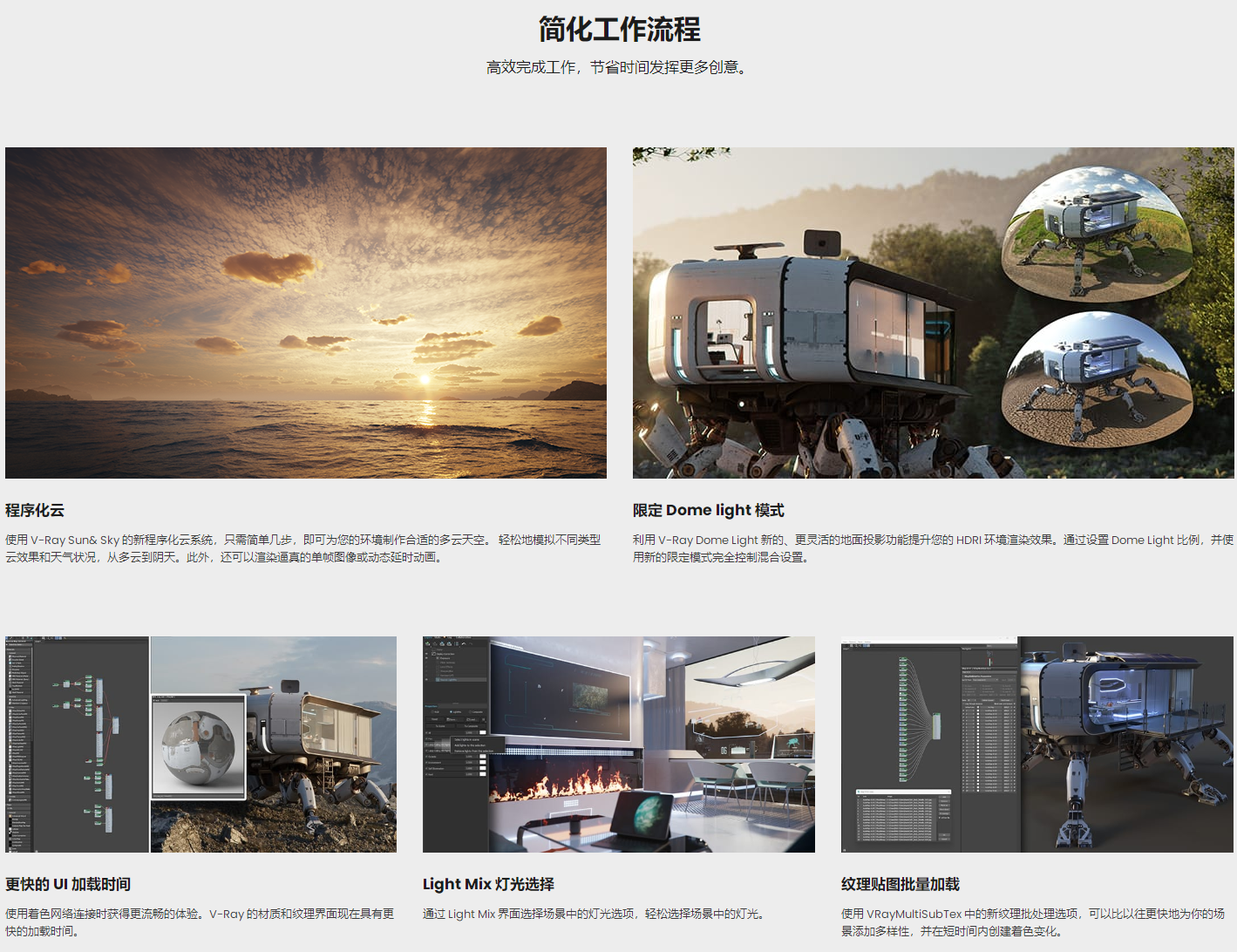

安装教程
1根据你的3DMAX版本下载对应的VRay版本和材质库,这里以2022为例进行演示
根据你的3DMAX版本下载对应的VRay版本和材质库
2下载VRay后,鼠标右键点击Zip压缩包,先解压,再双击1.vray_adv_60006_max2022_x64.exe进行安装
双击1.vray_adv_60006_max2022_x64.exe进行安装
3勾选【I accept……】点击Aavanced
勾选【I accept……】点击Aavanced
4点击【Don't share】
点击【Don't share】
5点击Continue
点击Continue
6可以根据需要修改VRay渲染器的安装路径,默认是装在C盘,然后点击Continue
可以根据需要修改VRay渲染器的安装路径,默认是装在C盘,然后点击Continue
7选择【Remote】,点击Install
选择【Remote】,点击Install
8安装完成后,点击Done
安装完成后,点击Done
9到安装包文件夹,双击2.V-Ray_For_3DMAX通用破解补丁V6.0,进行VRay破解
双击2.V-Ray_For_3DMAX通用破解补丁V6.0
10点击一键安装
点击一键安装
11安装完成后点击完成
安装完成后点击完成
12回到安装包文件夹,双击3.汉化补丁vray_adv_60006_max2022_v3.0,开始汉化
双击3.汉化补丁vray_adv_60006_max2022_v3.0
13点击一键安装
点击一键安装
14取消勾选打开网页,点击完成
取消勾选打开网页,点击完成
15再将V-Ray Material Library进行解压,然后放到系统盘里面,C盘或D盘都可以
再将V-Ray Material Library进行解压,然后放到系统盘里面,C盘或D盘都可以
16在开始菜单中,找到V-Ray 6 for 3ds max 202X文件夹里面的 V-Ray Material Library down loader,点击打开
在开始菜单中,找到V-Ray 6 for 3ds max 202X文件夹里面的 V-Ray Material Library down loader,点击打开
17将路径修改成您下载的中文材质库位置,建议路径不要含有中文字符,然后点击下载即可
将路径修改成您下载的中文材质库位置,建议路径不要含有中文字符,然后点击下载即可
18看见消息框中含有done就代表完成点击关闭即可
看见消息框中含有done就代表完成点击关闭即可
19至此,VRay6.0安装破解完成,打开3dmax2022,按键盘【F10快捷键】调出VR设置窗口,可以看到安装的VRay6
可以开始使用VRay渲染器
下载仅供下载体验和测试学习,不得商用和正当使用。
下载体验
